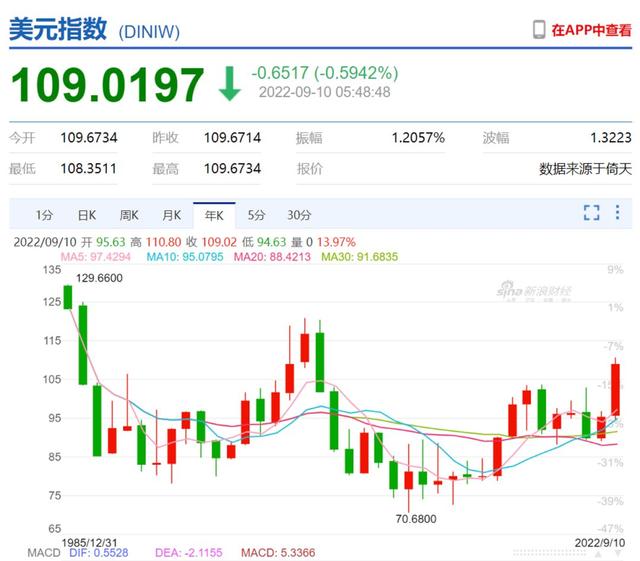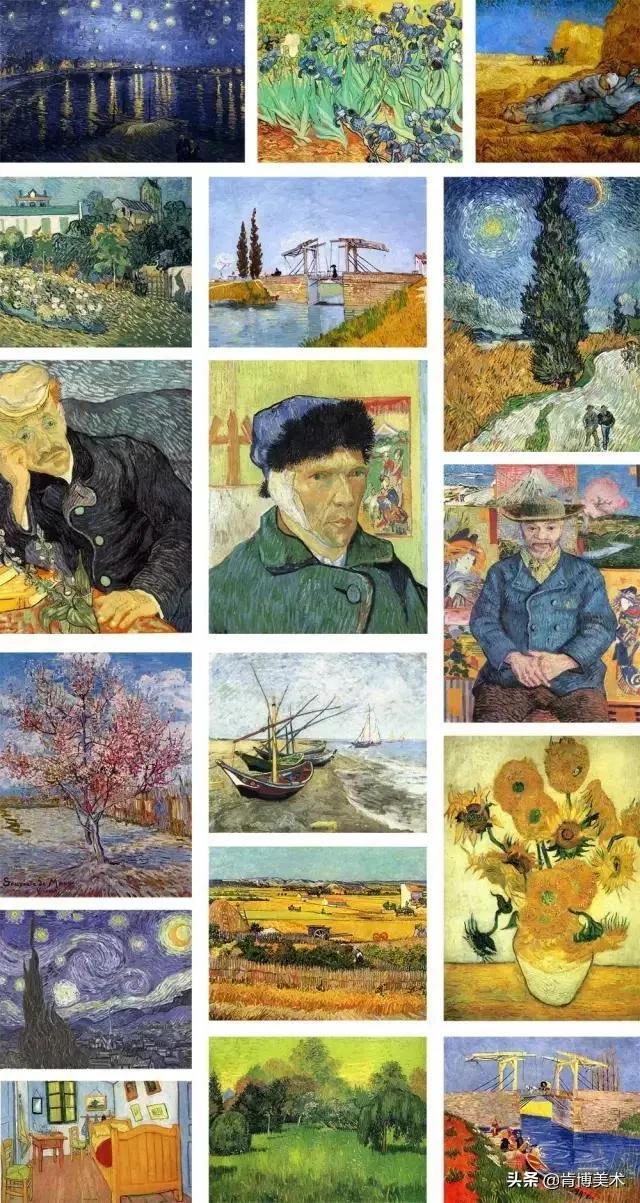INT函数
函数功能
INT函数是将数字向下舍入到最接近的整数。
函数语法
INT(number)
参数解释
number:必需。表示需要进行向下舍入取整的实数。
实例1 对平均销售量取整
若要计算销售员3个月的产品平均销售量,可以使用INT函数来实现。
选中B10单元格,在公式编辑栏中输入公式:
=INT(SUM(E2:E8)/7)
按“Enter”键即可计算出产品平均销售量,如图1所示。

图1
公式解析
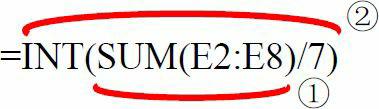
①对E2:E8单元格区域中的值进行求和运算,然后将所得结果除以7。
②对步骤①得到的结果向下舍入到最接近的整数值。
CEILING函数
函数功能
将参数number向上舍入(沿绝对值增大的方向)为最接近的significance的倍数。
函数语法
CEILING(number, significance)
参数解释
number:必需。表示要舍入的值。
significance:必需。表示要舍入到的倍数。
实例2 以7秒为计价单位来计算总话费
在计算话费时,一般以7秒为单位,不足7秒按7秒计算,此时可以使用CEILING函数来计算通话费用。
➊ 选中D2单元格,在公式编辑栏中输入公式:
=CEILING(CEILING(B2/7,1)*C2,0.1)
按“Enter”键即可计算出第1次的通话费用。
➋ 将光标移到D2单元格的右下角,待光标变成十字形状后,按住鼠标左键向下拖动进行公式填充,即可快速计算出其他通话时间的通话费用,如图2所示。

图2
公式解析

①将B2/7的结果向上舍入,例如,B2/7的结果为
431.428571428571,那么CEILING(B2/7,1)的结果为432。
②将步骤①结果乘以C2单元格的计费单价。
CEILING.PRECISE函数
函数功能
将数字舍入为最接近的整数或最接近的指定基数的倍数。无论该数字的符号如何,该数字都向上舍入。但是,如果该数字或有效位为零,则将返回零。
函数语法
CEILING.PRECISE(number, [significance])
参数解释
number:必需。表示要进行舍入计算的值。
significance:可选。表示要将数字舍入的倍数。
实例3 对数据进行向上舍取求值
与CEILING函数不同的是,CEILING函数将数值向绝对值增大的方向舍入,而CEILING.PRECISE函数无论数字符号如何都将数字向上舍入。
➊ 选中C2单元格,在公式编辑栏中输入公式:
=CEILING.PRECISE(A2,B2)
按“Enter”键即可将数值“-1.5”向上舍入到接近1的倍数。
➋ 将光标移到C2单元格的右下角,待光标变成十字形状后,按住鼠标左键向下拖动进行公式填充,即可算出其他数值的舍入结果,如图3所示。

图3
FLOOR函数
函数功能
FLOOR函数可将数值向下舍入(向零的方向)到最接近指定数值的倍数。
函数语法
FLOOR(number, significance)
参数解释
number:必需。表示要舍入的数值。
significance:必需。表示要舍入到的倍数。
实例4 对数据进行向下舍取求值
若要对任意数值位数进行向下舍取求值,可以使用FLOOR函数来实现。
➊ 选中C2单元格,在公式编辑栏中输入公式:
=FLOOR(A2,B2)
按“Enter”键即可将数值“-1.5”向下舍入到接近1的倍数。
➋ 将光标移到C2单元格的右下角,待光标变成十字形状后,按住鼠标左键向下拖动进行公式填充,即可算出其他数值的舍入结果,如图4所示。

图4
实例5 计件工资中奖金计算
表格中统计了工人的生产件数,要求根据生产的件数来计算资金。
具体规则如下:生产件数小于2000件无奖金,生产件数大于等于2000件奖金为500元,每增加100件,奖金增加50元。
➊ 选中B2单元格,在公式编辑栏中输入公式:
=IF(A2<2000,0,FLOOR((A2-2000)/100,1)*50 500)
按“Enter”键得出第一位工人的应计奖金。
➋ 将光标移到B2单元格的右下角,待光标变成十字形状后,按住鼠标左键向下拖动进行公式填充,即可批量得出其他工人的应计奖金,如图5所示。

图5
公式解析

①如果A2小于2000,返回0,否则进行FLOOR((A2-2000)/100,1)*50 500这步运算。
②A2中件数减去2000再除以100,然后再向下舍入,可计算出除了2000件所获取的500元奖金外,还可以获取几个50元的奖金。
③ 将步骤②的结果乘以50表示2000件除外后可获取的奖金,加上500元即得到总奖金。
FLOOR.PRECISE函数
函数功能
FLOOR.PRECISE函数用于返回一个数字,该数字向下舍入为最接近的整数或最接近的significance的倍数。无论该数字的符号如何,该数字都向下舍入。但是,如果该数字或有效位为零,则将返回零。
函数语法
FLOOR.PRECISE(number, [significance])
参数解释
number:必需。表示要进行舍入计算的值。
significance:可选。表示要将数字舍入的倍数。如果忽略
significance,则其默认值为1。
实例6 对数据进行向下舍取求值
与FLOOR函数不同的是,FLOOR函数将数值向零的方向舍入,而FLOOR. PRECISE函数无论数字符号如何都将数值向下舍入。
➊ 选中C2单元格,在公式编辑栏中输入公式:
=FLOOR.PRECISE(A2,B2)
按“Enter”键即可将数值“-1.5”向下舍入到接近1的倍数。
➋ 将光标移到C2单元格的右下角,待光标变成十字形状后,按住鼠标左键向下拖动进行公式填充,即可得出其他数值的舍入结果,如图6所示。

图6
ROUND函数
函数功能
ROUND函数可将某个数字四舍五入为指定的位数。
函数语法
ROUND(number, num_digits)
参数解释
number:必需。表示要四舍五入的数字。
num_digits:必需。表示位数,按此位数对number参数进行四舍五入。
实例7 对数据进行四舍五入
若要对任意数值位数进行四舍五入,可以使用ROUND函数来实现。
➊ 选中C2单元格,在公式编辑栏中输入公式:
=ROUND(A2,B2)
按“Enter”键即可对数值“10.249”按0位小数进行四舍五入,得到结果“10”。
➋ 将光标移到C2单元格的右下角,待光标变成十字形状后,按住鼠标左键向下拖动进行公式填充,即可按舍入条件返回数值的其他舍取值,如图7所示。

图7
ROUNDUP函数
函数功能
ROUNDUP函数是远离零值,向上(绝对值增大的方向)舍入数字。
函数语法
ROUNDUP(number, num_digits)
参数解释
number:必需。表示需要向上舍入的任意实数。
num_digits:必需。表示四舍五入后的数字的位数。
实例8 按小数位数进行向上舍入计算值
若要对任意数值位数进行向上四舍五入,可以使用ROUNDUP函数来实现。
➊ 选中C2单元格,在公式编辑栏中输入公式:
=ROUNDUP(A2,B2)
按“Enter”键即可对数值“10.249”位数进行向上舍入,得到结果“11”。
➋ 将光标移到C2单元格的右下角,待光标变成十字形状后,按住鼠标左键向下拖动进行公式填充,即可按舍入条件计算出其他数值的舍取值,如图8所示。

图8
实例9 计算物品的快递费用
物流公司规定按照包裹的重量收取邮费,具体要求如下:首重1公斤(注意是每公斤)为8元,续重每斤(注意是每斤)为2元。
➊ 选中B2单元格,在公式编辑栏中输入公式:
=IF(A2<=1,8,8 ROUNDUP((A2-1)*2,0)*2)
按“Enter”键即可根据A2单元格中物品重量计算出物流费用。
➋ 将光标移到B2单元格的右下角,待光标变成十字形状后,按住鼠标左键向下拖动进行公式填充,即可根据A列中的物品重量批量返回其对应的物流费用,如图9所示。

图9
公式解析

①判断A2单元格的值是否大于等于1。如果是,返回8;否则进行ROUNDUP((B2-1)*2,0)*2这步运算。
②A2中重量减去首重重量,乘以2表示将公斤转换为斤,将这个结果向上取整(即如果计算值为1.12,向上取整结果为2;计算值为2.57,向上取整结果为3……)。
③ 将步骤②结果乘以2,2表示一个单位的物流费用金额。
ROUNDDOWN函数
函数功能
ROUNDDOWN函数是靠近零值,向下(绝对值减小的方向)舍入数字。
函数语法
ROUNDDOWN(number, num_digits)
参数解释
number:必需。表示需要向下舍入的任意实数。
num_digits:必需。表示四舍五入后的数字的位数。
实例10 按小数位数进行向下舍入计算
若要对任意数值位数进行向下四舍五入,可以使用ROUNDDOWN函数来实现。
➊ 选中D2单元格,在公式编辑栏中输入公式:
=ROUNDDOWN(B2*C2,1)
按“Enter”键即可对销售金额的位数进行向下舍入。
➋ 将光标移到D2单元格的右下角,待光标变成十字形状后,按住鼠标左键向下拖动进行公式填充,即可按舍入条件计算出其他产品销售金额的舍取值,如图9所示。

图10
公式解析
=ROUNDDOWN(B2*C2,1)
首先将B2与C2单元格中相对应的元素进行相乘,然后将其结果向下进行四舍五入运算并保留一位小数位数。
,